EPLAN培训第四天
EPLAN培训内容

EPLAN基础培训(3天)第 1天ELECTRIC P8 产品介绍基本培训课程介绍安装并介绍培训教材(CBT)DocumenCentre_V12(中文版)EPLAN Training CN软件界面讲解,以及快捷键,工具栏,视图的定制项目的基本操作及属性讲解页的基本操作及属性讲解图形编辑器的基本操作符号库的基本使用部件库的基本使用直接面向设备的设计文本类型介绍和使用超级链接的应用宏变量技术的使用,宏的类型介绍层的管理外部程序的管理导航器的基本介绍第 2天面向材料清单的设计物料清单的使用以端子导航器为例介绍基于导航器的设计方法在线和离线方式设备编号线号的基本使用电位定义翻译PLC的基本应用尺寸的标注方法线束的使用报表的生成自动项目检查消息的管理项目的备份自动操作的基本介绍第 3天主数据的基本管理图框的编辑的基本介绍符号的编辑的基本介绍表格的编辑的基本介绍总结基本培训内容确定高级培训内容回答问题EPLAN高级培训(3天)第1天介绍高级培训计划内容EPLAN P8的高级应用,技巧应用;宏的应用:窗口宏、符号宏、页面宏,宏的具体操作包括宏变量的复制,删除,赋值等;项目分类:原理图项目和宏项目;器件编号:在线、离线编号如何配置,结合设备导航器进行讲解;图纸类型:逻辑页(原理图),报表页(自动生成的);设备自右向左默认的匹配关联:触点,端子,端子排高级应用,多层端子的创建,多个报表生成在同一页图纸中;层管理:文本、线条、属性;项目完成时,再生成报表;PLC高级应用:I/O点编址设置,用PLC数据对连接的设备和端子编号,PLC 原理图的自动生成,PLC的总线配置,以上各点结合西门子CPU300系列进行讲解;输出标签:输出.xls,输出.txt;部件的应用:部件的建立,具体讲解各个功能条的意义,各种部件的含义,如组合部件等,举例:施奈德的选择开关由头、底座、触点块组成,如何在部件中实现,部件的变量含义。
第2天导航器激活用来筛选对象:批处理属性对象,属性文本移动,多个对象同时选型,剪贴板的应用,复制单个对象和复制对象的记录;极坐标应用:shift+r编辑安装板中设备的图例位置更改表格属性,替换表格,需更新同步主数据,设置自动更新新建模板符号时,需确定功能定义,并需刷新数据库。
eplan实训报告

eplan实训报告近年来,计算机在制造业中的应用越来越广泛,而电气设计软件也是制造业中重要的工具之一。
在这个领域中,Eplan是一家备受赞誉的公司,其推出的电气设计软件被许多行业所使用。
在我国高职院校,也有许多专业涉及到Eplan软件的使用,包括电器自动化技术专业。
我作为一名学生,参加电器自动化技术专业的Eplan实训,深刻感受到了Eplan在电气设计中的强大优势。
在实训中,我们首先要上手Eplan电气图形制作,这个过程需要掌握不少的知识点,比如基础图形的绘制、如何应对一致性和标准化,以及如何降低错误率。
在这些过程中,Eplan提供的快捷键、命令和符号库等都起到了很大的作用。
学生只需按照流程和规范操作,可以轻松地创建和编辑电气图形,将复杂的流程变得简单。
同时,Eplan涵盖了各个行业的标准符号库,使得用户在扩展符号库时更加方便。
其次,我们还学习了Eplan中的工程管理功能。
在实际工作中,项目过程中的时间、人员和资源等都是十分重要的,这些东西都需要很好地管理。
而Eplan的项目管理工具完美地解决了这些问题。
我们可以在Eplan中实现项目的分配、跟踪、评估以及其他操作,能够从整个项目流程中充分掌握各种情况,及时做出决策,保证项目按时按质完成。
在实训课程中,我们还学习了Eplan中电气数据管理的操作流程。
这一步骤是电气设计的一个重要环节,因为电气图形中储存了大量的数据,包括电流、电压、电阻等。
Eplan用内置的数据库,以及和其他软件的联合,自动收集、记录、存储、分析这些数据,使设计人员在设计过程中高度关注电器性能,最终提供更可靠的设计。
最后,我们还学习了Eplan和PLC软件Siemens S7-200之间相互协作的基本方法。
作为一个面向对象的可编程逻辑控制器(PLC)软件,Siemens S7-200完美地配合了Eplan电气图形编辑软件使用。
通过这一特性,我们可以更加深入地理解电气工程,进而提高自己的能力。
eplan实训报告

eplan实训报告本报告旨在总结和评估我所参与的eplan实训课程。
通过这个实训项目,我获得了宝贵的经验和知识,深入了解了eplan软件的功能和应用。
在本报告中,我将介绍eplan实训的目标、内容、过程、成果和个人感悟。
一、实训目标eplan实训的主要目标是让学员熟悉eplan软件的使用,掌握相关工程设计和绘图的技能。
通过实际操作,学员可以了解电气自动化设计流程的各个环节,并能够灵活运用eplan软件完成相应的设计任务。
二、实训内容eplan实训内容包括软件介绍、工程设计规范、电气图纸设计、项目管理等方面的知识和技能。
在课程中,我们学习了eplan软件的基本操作、项目创建与管理、符号库的应用、电路图的绘制等。
三、实训过程在实训过程中,我们按照计划逐步学习和实践。
首先,我们对eplan软件的界面、功能以及操作方法进行了详细的学习。
然后,我们通过实例学习和练习,进一步强化了对软件的理解和应用能力。
最后,我们完成了一个实际项目的设计和绘图任务,并提交了成果。
四、实训成果通过eplan实训,我获得了丰富的实践经验和知识。
我学会了使用eplan软件进行电气图纸的设计和绘制,掌握了符号库的应用和管理,了解了工程设计的规范和要求。
在实践中,我学会了解读电气图纸,了解了工程设计所涉及的各个环节和流程。
我还通过与其他学员的交流和合作,提高了团队合作和沟通能力。
五、个人感悟通过参与eplan实训,我深刻认识到了电气工程设计的重要性和复杂性。
eplan软件的强大功能和实用性使得工程设计更加高效和准确。
在未来的学习和工作中,我将继续学习和运用eplan软件,提升自己的技能和能力。
六、总结eplan实训为我提供了一个理想的学习平台,让我全面了解和掌握了eplan软件的使用方法和工程设计的要点。
通过实践和练习,我巩固了所学知识并提高了自己的技能水平。
我相信,通过不断地学习和实践,我将在电气工程设计领域取得更好的成就。
在这次eplan实训中,我感受到了电气工程设计的魅力和挑战。
eplan实训心得体会

eplan实训心得体会
本月我们学习了《办公室软件应用》这门课,抱着积极向学的心态,想把专业外的课也学好以便运用到工作当中,学更多使用的知识。
平时我对电脑就比较感兴趣,但是了解的东西还不够多,对某些电脑方面的知识更是一窍不通,这也正是促使我好学的原因。
同时还能提高自身的信息技术应用水平,提升自身的信息技术与学科教学整合能力,全面提高教育教学质量。
随着计算机科学技术的迅速发展,计算机硬件和软件的发展也世纪日新月异,人们对对计算机的需求也越来越高,工作中我们也常常接触电脑,希望通过学习能够自己动手对计算机进行常规维护,并熟练使用各种工具软件,提高学习、工作效率。
我学习了计算软件应用这门课后,学会了一些工具软件的概念和一些常用网络的使用。
通过多这些工具的学习机掌控,培训采用项目驱动、案例教学、教法研讨等教学策略,培训过程中突出信息技术和学科教学整合思想的渗透,以及教师教育技术能力的培养。
让我对计算机硬件和软件的认识更加深刻。
eplan培训2篇
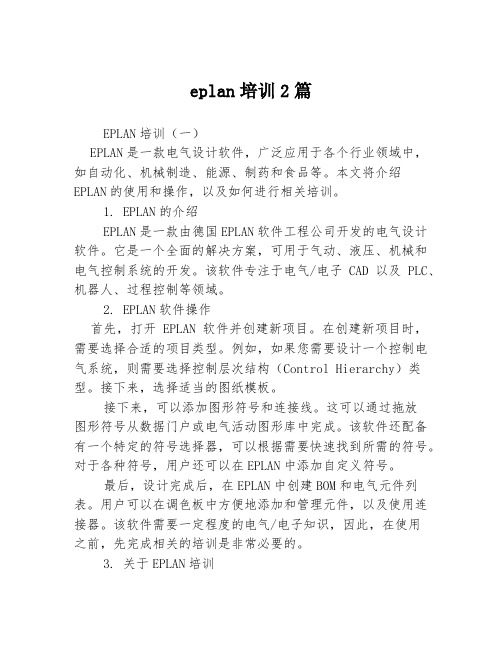
eplan培训2篇EPLAN培训(一)EPLAN是一款电气设计软件,广泛应用于各个行业领域中,如自动化、机械制造、能源、制药和食品等。
本文将介绍EPLAN的使用和操作,以及如何进行相关培训。
1. EPLAN的介绍EPLAN是一款由德国EPLAN软件工程公司开发的电气设计软件。
它是一个全面的解决方案,可用于气动、液压、机械和电气控制系统的开发。
该软件专注于电气/电子CAD以及PLC、机器人、过程控制等领域。
2. EPLAN软件操作首先,打开EPLAN软件并创建新项目。
在创建新项目时,需要选择合适的项目类型。
例如,如果您需要设计一个控制电气系统,则需要选择控制层次结构(Control Hierarchy)类型。
接下来,选择适当的图纸模板。
接下来,可以添加图形符号和连接线。
这可以通过拖放图形符号从数据门户或电气活动图形库中完成。
该软件还配备有一个特定的符号选择器,可以根据需要快速找到所需的符号。
对于各种符号,用户还可以在EPLAN中添加自定义符号。
最后,设计完成后,在EPLAN中创建BOM和电气元件列表。
用户可以在调色板中方便地添加和管理元件,以及使用连接器。
该软件需要一定程度的电气/电子知识,因此,在使用之前,先完成相关的培训是非常必要的。
3. 关于EPLAN培训EPLAN培训是电气工程师和电子工程师应参加的课程之一。
通过课程,学生将熟悉EPLAN软件的基础知识,了解创建电气图纸、元件管理和订单管理等方面的技巧。
在培训过程中,学生将学习EPLAN的基本原理,这将有助于他们把握该软件的基本操作和功能。
学生也可以了解如何在实际工程项目中使用EPLAN软件,这将有助于增强他们的实用技能。
EPLAN培训涉及到多个方面,包括电气流程、电气维修和故障排除等,因此,培训计划中必须包括足够的实践课程。
学生可以以小组为单位参加涉及软件操作和实际工作流程的实践课程。
在不断学习使用EPLAN软件的同时,不断实践和思考将是学生成功的关键。
EPLAN培训第四天
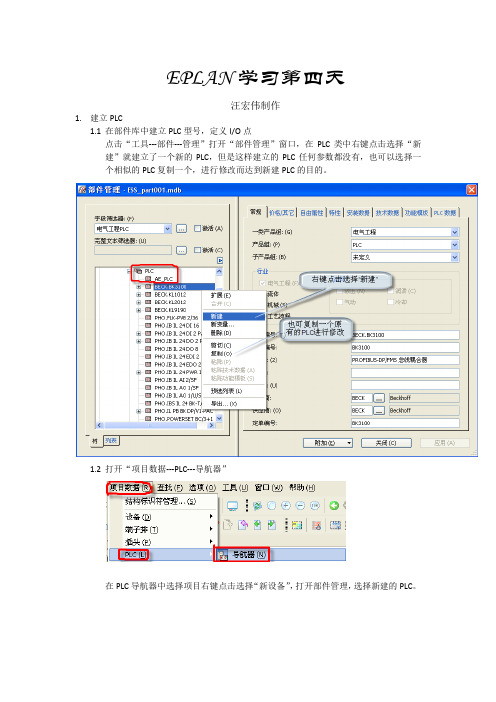
EPLAN学习第四天汪宏伟制作1.建立PLC1.1在部件库中建立PLC型号,定义I/O点点击“工具---部件---管理”打开“部件管理”窗口,在PLC类中右键点击选择“新建”就建立了一个新的PLC,但是这样建立的PLC任何参数都没有,也可以选择一个相似的PLC复制一个,进行修改而达到新建PLC的目的。
1.2打开“项目数据---PLC---导航器”在PLC导航器中选择项目右键点击选择“新设备”,打开部件管理,选择新建的PLC。
1.3在画面中插入PLC盒子。
在PLC导航器中选择PLC盒子拖入画面。
1.4插入I/O点。
在PLC导航器中选择I/O点拖入画面。
(插入多个I/O点,选择第一个+SHIFT+最后一个,拖住最后一个放入画面,就可一起放入画面。
)如果选择不同样式的I/O图形,拖入画面时,点击“Backspace”键,选择你需要的I/O图形。
1.5全选,创建窗口宏:PLC,显示类型:多线,变量:变量A。
1.6删除刚建的I/O点,把剩下的I/O点再拖入,再次建立窗口宏:PLC,显示类型:多线,变量:变量B。
1.7一个宏只能有一个主功能,全选第二个变量右键点击选择“属性”,把主功能勾掉。
1.8打开部件管理,把新建的PLC技术数据中宏选择你建的宏。
点击“工具---部件---管理”打开“部件管理”窗口,选择新建的PLC打开“技术数据”页,宏选择新建的宏。
1.9把PLC I/O点地址编址,选中要编址的PLC I/O点,点击“项目数据---PLC---编址”。
打开“重新确定PLC-连接点地址”窗口编址前PLC点:编址后:2.创建总览宏2.1创建一个页,页类型:总览(交互式)2.2方法一:在PLC导航器中选中项目右键点击选择“新设备”,选择建立的PLC,在总览页中插入PLC盒子和I/O点。
如下图方法二:在总览页中copy 已建的多线宏(变量A和变量B),删除一个PLC盒子,把I/O点全部放入一个盒子中,全选右键点击选择“属性”,把“符号数据---显示类型”改为总览。
eplan一周培训

剖析EPLAN从软件编程过程来剖析EPLAN过程1.计划(技术中心---软件需要哪些功能)2.UI设计(技术中心或者开发部)3.软件编程(包括做数据表)(开发部)4.打包测试(功能是否实现)(测试部)计划⏹软件界面、功能介绍⏹符号库、符号⏹部件库及部件⏹图框和表格⏹安装版排版⏹小技巧界面相关操作:⏹界面的组成⏹菜单栏操作⏹工具栏的显示\隐藏⏹子窗口的相关操作⏹快捷键的创建和修改界面的组成菜单栏操作:⏹项目:项目的新建、打开、备份、恢复、重命名⏹页:页的复制,关闭⏹插入:符号等插入操作⏹项目数据:数据的管理⏹查找:查找项目的数据及替换⏹选项:最需要掌握的菜单操作⏹工具:数据接口查找如果查找星号(*),问号(?),数字符(#),打开的方括号([)或连字符(-),必须将待查找的字符放在方括号([ ])内。
选项菜单常用:层管理、设置工具菜单工具工具栏的显示\隐藏子窗口的相关操作工具栏的显示\隐藏窗口的相关操作快捷键的创建和修改绘制步骤(通常)⏹插入符号(快捷键:INSERT)⏹部件选型⏹插入电缆、端子⏹生成报表⏹安装板排版EPLAN操作⏹深入理解概念,以实践为主⏹发现问题,找方法符号(类)及符号库(数据库)**(.SDB—一种数据库格式)****(.SLK—符号链接文件)**⏹符号库的创建、复制、修改⏹符号的插入、创建、复制、修改⏹符号库及符号的数据库访问及顺序问题(索引表和表单的关系,先索引后表单)⏹符号(中断点)的关联参考⏹符号的功能定义(归类)符号的存储模式相关概念⏹符号->电气器件如接触器。
⏹部件->器件的数据如4KW,施耐德等。
⏹设备=符号+部件(有品牌及参数的器件)⏹EPLAN部件、符号操作实质:功能函数实现数据库的访问(函数调用相互关联的数据表)⏹路径就是行距和列宽围成的区域⏹路径功能文本->插入点垂直方向在一条直线上符号的关联数据符号库的创建、复制、修改符号的插入、创建、复制、修改插入符号(insert)新建和复制及修改符号新建项目和页及使用、创建符号小例程⏹要求:创建项目,新建一页,新建符号库,新建一个接触器。
eplan实训报告

eplan实训报告一、引言Eplan是一种电气设计软件,具有功能强大、易于使用和高效率的特点。
它可以帮助工程师们在电气设计过程中实现自动化,提高工作效率和质量。
本报告旨在总结我的eplan实训经验,并分享我在实际应用中所遇到的问题及解决方案。
二、实训目标在eplan的实训过程中,我主要达到以下几个目标:1. 熟悉eplan的界面和功能;2. 掌握eplan中电气图的设计技巧;3. 学会利用eplan进行电气图的自动化生成;4. 能够使用eplan进行电气图的修改和更新。
三、实训内容在eplan的实训过程中,我进行了以下几个方面的学习和实践:1. eplan的基础知识:我学习了eplan的界面布局、常用工具的功能以及基本操作方法。
通过实际操作,我熟悉了软件的各个模块和主要功能。
2. 电气图的设计:我掌握了eplan中电气图设计的基本方法和技巧。
我学会了创建新项目、导入图纸、添加设备符号和线缆,并进行布线等操作。
通过多次实践,我逐渐提高了电气图设计的效率和准确性。
3. 电气图的自动化生成:我学习了如何利用eplan进行电气图的自动生成。
通过导入设备参数和引用已有的设计模板,我能够快速生成复杂的电气图。
这大大提高了我在项目中的工作效率。
4. 电气图的修改和更新:我学会了使用eplan进行电气图的修改和更新。
通过修改设备参数、调整线缆布线和更新设备符号等操作,我能够方便地对电气图进行调整和更新。
这对于项目变更和优化非常有帮助。
四、问题与解决方案在eplan的实际应用中,我遇到了一些问题,但通过学习和实践,我成功找到了解决方案。
以下是我遇到的一些问题以及对应的解决方案:1. 电气图设计效率低下:在初期实训中,我发现自己的电气图设计效率较低,无法保证项目的进度。
为了提高效率,我阅读了eplan的相关教程和使用手册,并参考了一些优秀的设计案例。
通过不断练习和积累经验,我逐渐提高了设计效率。
2. 设备参数不准确:在实际应用中,我发现有些设备参数与实际情况不符,导致电气图信息错误。
eplan实训报告
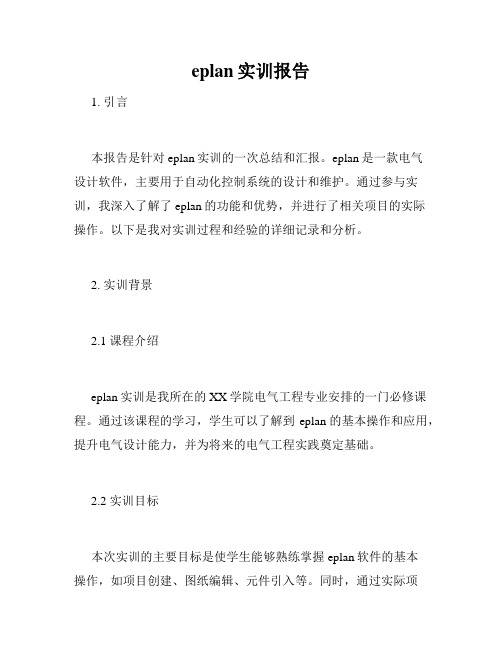
eplan实训报告1. 引言本报告是针对eplan实训的一次总结和汇报。
eplan是一款电气设计软件,主要用于自动化控制系统的设计和维护。
通过参与实训,我深入了解了eplan的功能和优势,并进行了相关项目的实际操作。
以下是我对实训过程和经验的详细记录和分析。
2. 实训背景2.1 课程介绍eplan实训是我所在的XX学院电气工程专业安排的一门必修课程。
通过该课程的学习,学生可以了解到eplan的基本操作和应用,提升电气设计能力,并为将来的电气工程实践奠定基础。
2.2 实训目标本次实训的主要目标是使学生能够熟练掌握eplan软件的基本操作,如项目创建、图纸编辑、元件引入等。
同时,通过实际项目的操作,学生可以了解自动化控制系统的设计流程,并能够将理论知识应用于实际工程项目中。
3. 实训过程3.1 实训准备在正式开始实训前,我们首先进行了eplan软件的安装和设置。
通过老师的指导,我们详细了解了软件的安装步骤,并对软件进行了一些个性化设置,以提高我们的使用效率。
3.2 基本操作学习在实训的第一阶段,我们主要学习了eplan的基本操作。
包括项目的创建与管理、图纸编辑、图元引入等。
通过老师的示范和指导,我们逐步掌握了这些操作的技巧,并进行了反复的练习和实践。
3.3 实际项目操作在基本操作学习的基础上,我们开始进行实际的项目操作。
通过老师安排的项目任务,我们选择了一个自动化控制系统的设计项目进行实践。
在这个过程中,我们需要进行电气图纸的设计和修改,元件的选择和引入,以及对整个系统进行布线和连接。
在实际项目操作中,我们不仅需要运用eplan软件的功能,还需要结合自己对自动化控制系统的理解,进行合理的设计和规划。
这个阶段的实训对我们的综合能力和创新能力提出了更高的要求。
4. 实训成果通过本次eplan实训,我取得了一些成果和收获。
4.1 熟练掌握eplan软件经过反复的练习和实践,我对eplan软件的基本操作已经非常熟悉,并能够灵活运用。
eplan培训计划

eplan培训计划一、培训目标EPLAN是一款领先的电气设计软件,可以帮助工程师简化电气设计过程,提高工作效率。
本培训计划旨在使学员掌握EPLAN的基本操作和高级应用,掌握电气设计的流程和技巧,提升设计能力和水平。
二、培训内容1. EPLAN基础操作- EPLAN软件介绍- EPLAN界面和功能介绍- 图形编辑和属性设置- 项目管理和文档生成2. 电气图设计- 线路图设计- 接线图设计- 终端图设计3. 自动化设计- 宏功能的应用- 数据导入和导出- 脚本编写与应用4. 项目团队合作- 多人协作设计- 项目管理和版本控制- 实时协作和数据共享5. 高级应用- PLC控制系统设计- 智能化设计与集成- 数据库和自定义功能6. 案例分析与实践- 实际案例分析- 设计实践与讨论- 设计规范和标准三、培训方式1. 理论讲解通过课堂讲解和案例分析,学习EPLAN的基础理论和设计方法。
2. 实践操作安排实际操作练习,学员将亲自操作EPLAN软件,掌握实际设计技能。
3. 案例分析结合实际案例,深入探讨EPLAN在电气设计中的应用,学习实际工程项目经验。
四、培训流程1. 第一阶段:基础操作培训- 授课内容:EPLAN软件介绍、基本操作和项目管理- 培训形式:课堂讲解+实操练习- 培训时长:3天2. 第二阶段:电气图设计- 授课内容:线路图、接线图、终端图设计- 培训形式:课堂讲解+实操练习- 培训时长:2天3. 第三阶段:自动化设计- 授课内容:宏功能、数据导入导出、脚本编写- 培训形式:课堂讲解+实操练习- 培训时长:2天4. 第四阶段:项目团队合作- 授课内容:多人协作设计、项目管理、版本控制- 培训形式:课堂讲解+案例分析- 培训时长:1天5. 第五阶段:高级应用- 授课内容:PLC控制系统设计、智能化设计- 培训形式:课堂讲解+实践操作- 培训时长:2天6. 第六阶段:案例分析与实践- 授课内容:实际案例分析、设计实践- 培训形式:案例分析+小组讨论- 培训时长:1天五、培训总结在本次EPLAN培训结束后,学员将获得丰富的EPLAN软件操作经验和电气设计技能,能够灵活运用EPLAN进行各种电气设计工作。
EPLAN基础培训 EPLAN入门操作

目录
1
培训目标/The Goal
2
准备工作/Before Work
3
项目设计/Project Design
4
作业/Task
5 答疑/Questions?
培训目标
The Goal
Chapter
能力提升
通过培训,被培训人员应达到什么样的能力
培训目标
掌握常用标准电气件的 工作方式及接线原理, 如:开关、断路器、继 电器、IO板卡、光源等。 学会如何查找相关电气 元件的资料、参数等方 法并会进行简单的选型。
根据以上信息,自行选择常用电气件绘图。年后检查作业。
答疑
Questions
Chapter
请提出问题11源自准备工作软件安装软件版本:EPLAcETaTTw 提取码:6er0
数据同步
主数据同步: 通过工具 > 主数据>同步当前项目使之完整。
部件同步: 通过工具 > 部件 > 同步>Far123.rar 将Far123.rar解压后的多个文件夹放入 C:\Users\Public\EPLAN\Data\宏\Far123下面
具备独立设计一些简单 单一项目电气图的能力 ,如格力视觉检测、海 特等纯视觉项目以及其 他一些没有PLC的纯I/O 的小项目。做到项目由 谁负责由谁设计。
具备独立解决现场一些信
号故障问题的能力,应客 户要求新增I/O信号能够及 时处理的能力
准备工作
Before Work
Chapter
准备什么?
软件安装、标准数据、模板
部件库设置: 通过工具 > 部件 > 管理打开部件管理
项目设计
Project Design
eplan_详细培训记录

EPLAN 培训记录手册-史上最详细第一天:硬件和数据库基础2009-11-101.用户接口工具栏、菜单结构、状态栏窗口浮动技术、快捷键工作区域、多屏幕设计项目2.图形编辑器工具栏、菜单栏、状态栏自由绘图功能图纸符号功能3.项目创建根据基本项目模板创建项目项目管理(可选模块)选择/创建项目管理数据库、编辑项目属性导入项目、项目目录更新项目数据4.标准介绍,项目结构标识符5.页的创建对话框、页类型、页属性图形预览项目中页的复制、页改名、页过滤器1. 符号的应用选择符号放置符号自动连线T节点2. 功能的编辑复制、剪切多重复制插入(编号)、设置编号文本标注路径功能文本3. 编辑元件移动、复制、多重复制、删除、撤销编辑设备属性黑盒子的创建4. 位置盒的创建5. 中断点的使用1.端子的创建基于符号基于端子导航器单层端子和多层端子2.插针和插座的创建3.电缆的创建电缆的选型4.交互参考的创建接触器线圈、触点马达过载保护器、成对的关联参考5.宏的创建窗口宏、符号宏和页面宏宏变量和宏值6.设备和设备导航器(报表的生成)1. PLC的应用I/O卡的创建和编辑PLC 宏的创建编辑和放置在I/O 卡总缆显示PLC交互参考生成赋值表2.部件管理电缆接触器部件预选择设备列表3.安装板的设计4.报表生成创建生成报表和模板生成工程所需的各类报表第五天:项目文件的归档2009-11-141.表格设计创建和定制化公司指定元件符号创建和定制化公司指定封面目录表创建和定制化公司指定图框标题栏2.项目变更控制修订控制管理修订的创建和比较3.项目的备份和恢复4.项目的导入和导出5.项目导出为其它格式(PDF、DWG/DXF、JPG)2009-11-10培训1.用户语言切换点击“工具---选项”,打开“设置”窗口,选择“用户---显示---用户界面”2.工具条提示中显示快捷键点击“工具---选项”,打开“设置”窗口,选择“用户---显示---用户界面”3.画面底色显示点击“工具---选项”,打开“设置”窗口,选择“用户---图形的编辑—常规”4.创建快捷键方法一:点击“选项---快捷键”打开“快捷键”窗口。
eplan培训

eplan培训近年来,员工安全培训成为了企业管理中不可或缺的一部分。
针对企业内部各类潜在危险,通过培训,提升员工对自身安全保护的意识和技能,降低企业事故和损失发生的概率。
本文将对员工安全培训进行总结。
一、员工安全培训的内容1.安全意识教育培训以提升员工安全防范意识为首要目的,包括以企业内部相关安全制度、规定、政策等为核心的安全意识教育。
2.危险源识别和评估引导员工能够对危险源进行有效的识别和评估,并根据评估结果采取相应的措施,以避免事故的发生。
3.安全管理制度与操作规程培训培训员工企业的安全管理制度与相关操作规程,让员工熟悉并遵守制度和规程,从而降低安全事故的发生率。
4.紧急事故应对培训如何在突发紧急情况下有效的应对,是安全培训中的重点内容。
员工应该学会如何正确进行报警、自救、逃生等操作。
5.相关法律法规培训法律法规培训是必备内容之一,让员工知道自身的安全权益和责任,遵守法律法规,做好安全保护。
二、员工安全培训的方法1.讲解法这是一种常见的、基础的培训方法,由专业人员进行一定程度上的理论讲解,督促员工了解企业的安全制度和相关法律法规。
2.现场演示法这种方法将理论与实际场景相结合,通过演示如何正确使用安全设备,提高员工的操作技能,同时也能增加员工在危险情况下判断和应对的能力。
3.小组讨论法这种方法着重发掘员工中的安全问题,让员工参与到讨论中来,让员工自己面对问题并积极探索解决方案。
三、员工安全培训的效果1.促进员工安全防范意识通过安全培训,企业员工的安全意识得到了提高。
在自己的工作、生活中,员工会更加注意安全和环境保护。
2.降低事故发生的概率提高员工对安全的意识和技能,企业事故的发生概率会下降,也减少了因事故而造成的经济损失。
3.推动企业的安全管理不断完善员工安全培训的开展,更加完善了企业的安全管理制度和流程,形成了以“员工参与、全员管理”为主导的安全管理模式。
四、员工安全培训的改进1.个性化、多样化员工包括不同岗位和不同层级,因此,必须采取不同的培训方式和教材,个性化、多样化的培训模式,更能满足不同员工的需求。
eplan使用心得
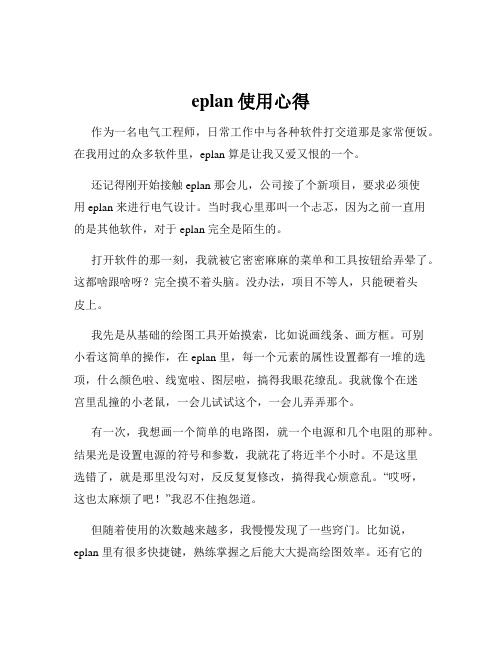
eplan使用心得作为一名电气工程师,日常工作中与各种软件打交道那是家常便饭。
在我用过的众多软件里,eplan 算是让我又爱又恨的一个。
还记得刚开始接触 eplan 那会儿,公司接了个新项目,要求必须使用 eplan 来进行电气设计。
当时我心里那叫一个忐忑,因为之前一直用的是其他软件,对于 eplan 完全是陌生的。
打开软件的那一刻,我就被它密密麻麻的菜单和工具按钮给弄晕了。
这都啥跟啥呀?完全摸不着头脑。
没办法,项目不等人,只能硬着头皮上。
我先是从基础的绘图工具开始摸索,比如说画线条、画方框。
可别小看这简单的操作,在 eplan 里,每一个元素的属性设置都有一堆的选项,什么颜色啦、线宽啦、图层啦,搞得我眼花缭乱。
我就像个在迷宫里乱撞的小老鼠,一会儿试试这个,一会儿弄弄那个。
有一次,我想画一个简单的电路图,就一个电源和几个电阻的那种。
结果光是设置电源的符号和参数,我就花了将近半个小时。
不是这里选错了,就是那里没勾对,反反复复修改,搞得我心烦意乱。
“哎呀,这也太麻烦了吧!”我忍不住抱怨道。
但随着使用的次数越来越多,我慢慢发现了一些窍门。
比如说,eplan 里有很多快捷键,熟练掌握之后能大大提高绘图效率。
还有它的自动布线功能,刚开始我总是用不好,线总是乱跑,后来才知道原来是我没有设置好规则。
还有一次,我在给一个复杂的系统绘制原理图,涉及到好几十个电气元件。
我一个个地添加、连线,忙得不亦乐乎。
结果快完成的时候,电脑突然死机了!“我的天呐!”我当时就傻眼了,之前的努力全白费了。
没办法,重新来过。
这一次,我每隔一段时间就保存一下,生怕再出意外。
在使用eplan 的过程中,我也发现它的一些优点确实让人眼前一亮。
比如说它的报表生成功能,简直太强大了。
以前用其他软件,生成报表都要自己手动整理数据,费时费力不说,还容易出错。
但 eplan 可以自动根据你的设计生成各种报表,像材料清单、接线图、端子排图等等,而且格式规范,非常漂亮。
eplan实训报告
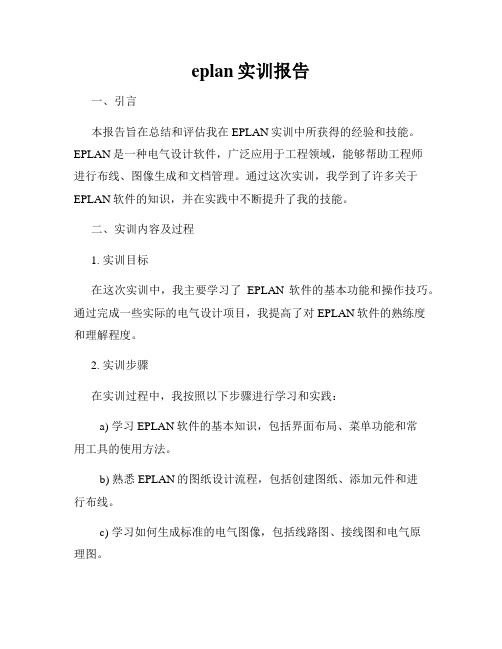
eplan实训报告一、引言本报告旨在总结和评估我在EPLAN实训中所获得的经验和技能。
EPLAN是一种电气设计软件,广泛应用于工程领域,能够帮助工程师进行布线、图像生成和文档管理。
通过这次实训,我学到了许多关于EPLAN软件的知识,并在实践中不断提升了我的技能。
二、实训内容及过程1. 实训目标在这次实训中,我主要学习了EPLAN软件的基本功能和操作技巧。
通过完成一些实际的电气设计项目,我提高了对EPLAN软件的熟练度和理解程度。
2. 实训步骤在实训过程中,我按照以下步骤进行学习和实践:a) 学习EPLAN软件的基本知识,包括界面布局、菜单功能和常用工具的使用方法。
b) 熟悉EPLAN的图纸设计流程,包括创建图纸、添加元件和进行布线。
c) 学习如何生成标准的电气图像,包括线路图、接线图和电气原理图。
d) 掌握EPLAN的文档管理功能,包括图纸的版本控制和自动更新。
e) 完成几个真实的项目案例,包括简单的电气线路设计和复杂的控制系统设计。
三、实训成果1. 知识技能提升通过这次实训,我对EPLAN软件有了更深入的了解,掌握了许多实用的技巧和方法。
我学会了使用EPLAN进行电气设计,在图纸绘制、元件选择和布线方面有了一定的熟练度。
我还学会了如何生成符合标准的电气图像,并能够进行必要的修改和优化。
2. 实践项目完成在实际的项目案例中,我成功完成了一些电气设计任务。
通过与团队合作,我学会了在EPLAN中进行图纸的交流和共享。
我还学习了如何有效地管理和更新图纸,确保项目的顺利进行。
四、实训评估1. 学习效果评估通过这次实训,我对EPLAN软件的了解程度有了显著的提升。
我能够独立设计和修改电气图纸,并根据项目要求进行相应的调整。
我能够快速定位和解决一些常见的问题,并提出改进建议。
2. 技能应用评估我在实践项目中的表现也得到了积极评价。
我的设计方案得到了认可,能够满足项目的需求。
我与团队的合作也很顺利,能够按时完成任务并与其他成员协调一致。
eplan实训报告
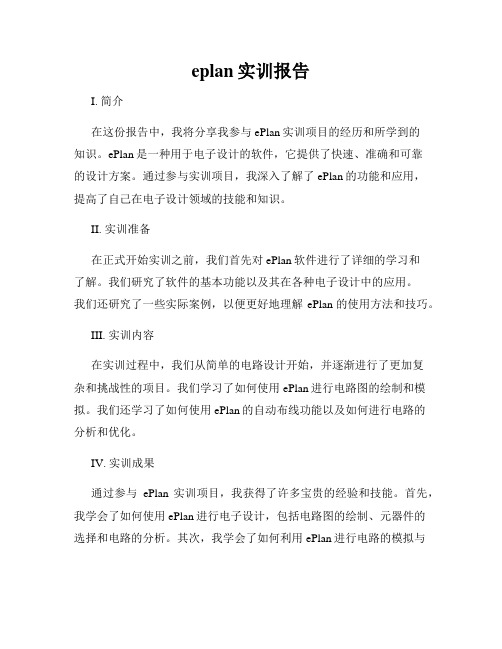
eplan实训报告I. 简介在这份报告中,我将分享我参与ePlan实训项目的经历和所学到的知识。
ePlan是一种用于电子设计的软件,它提供了快速、准确和可靠的设计方案。
通过参与实训项目,我深入了解了ePlan的功能和应用,提高了自己在电子设计领域的技能和知识。
II. 实训准备在正式开始实训之前,我们首先对ePlan软件进行了详细的学习和了解。
我们研究了软件的基本功能以及其在各种电子设计中的应用。
我们还研究了一些实际案例,以便更好地理解ePlan的使用方法和技巧。
III. 实训内容在实训过程中,我们从简单的电路设计开始,并逐渐进行了更加复杂和挑战性的项目。
我们学习了如何使用ePlan进行电路图的绘制和模拟。
我们还学习了如何使用ePlan的自动布线功能以及如何进行电路的分析和优化。
IV. 实训成果通过参与ePlan实训项目,我获得了许多宝贵的经验和技能。
首先,我学会了如何使用ePlan进行电子设计,包括电路图的绘制、元器件的选择和电路的分析。
其次,我学会了如何利用ePlan进行电路的模拟与优化,提高了电路设计的准确性和可靠性。
最后,我还学会了如何运用ePlan进行电路的自动布线,节省了大量的设计时间和精力。
V. 实训感悟参与ePlan实训项目让我有机会应用所学知识,加深了对电子设计的理解。
通过实践和实际操作,我更加熟悉了电子设计流程,并积累了解决问题的经验。
在实训过程中,我遇到了许多挑战,但通过团队合作和老师的指导,我成功地克服了困难,并取得了满意的结果。
VI. 总结经过一段时间的ePlan实训,我对电子设计有了更深入的了解,提高了自己在这个领域的技能。
ePlan是一款强大的电子设计软件,它为我们提供了更高效、更准确的设计方案。
参与ePlan实训项目是一次宝贵的经验,我相信这将对我的未来职业发展有着积极的影响。
我期待继续学习和探索更多关于电子设计的知识和技能。
以上是我对ePlan实训项目的报告,我相信通过这次实训,我不仅提高了自己的电子设计能力,也对ePlan软件有了更深入的了解。
Eplan培训个人总结
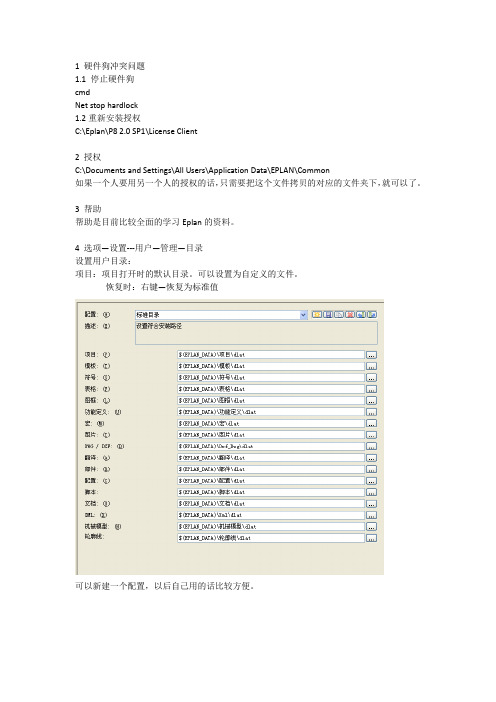
1 硬件狗冲突问题1.1 停止硬件狗cmdNet stop hardlock1.2重新安装授权C:\Eplan\P8 2.0 SP1\License Client2 授权C:\Documents and Settings\All Users\Application Data\EPLAN\Common如果一个人要用另一个人的授权的话,只需要把这个文件拷贝的对应的文件夹下,就可以了。
3 帮助帮助是目前比较全面的学习Eplan的资料。
4 选项—设置---用户—管理—目录设置用户目录:项目:项目打开时的默认目录。
可以设置为自定义的文件。
恢复时:右键—恢复为标准值可以新建一个配置,以后自己用的话比较方便。
5 选项—设置—用户—显示---用户界面可以设置项目的显示状态栏6选项—快捷键选项—设置---用户—管理---快捷键两种方式都可以设置快捷键。
7可以调整自己的工具栏8打开或者关闭工作簿9浮动工具栏10 输入框方法1:方法2:画线时按 C方法3:11工作区域设置视图—工作区域可以设置自己的工作区域12视图—图形预览13导航器除了其余的都在中设置。
14直接编辑器、浮动工具栏不能兼得直接编辑器—文字浮动工具栏--浮动工具栏可快速访问文本元素和图形元素的特定功能15选项—设置—工作站—常规可以设置鼠标之类的设置16可以设置栅格两个器件之间的距离:两个C栅格。
17两个器件不能自动连接:原因:两个原件不在同一个栅格上,选择原件—对齐到栅格18 打开设计模式设置ctrl+c ctrl+v 时的插入点19 如果打开任意一页都需要复制对象的时候。
原因:关闭翻译软件的划词功能。
20# 说明当前连接不是最新的,需要刷新更新连接21 查看哪一端是柜内或者柜外。
22 选项—层管理第二部分项目1 项目---新建向导1.2 结构=高层代号:设备或者工段+ 位置代号:柜体或者箱体出了其他的结构外都可以更改。
1.3 编号基于页面的:0-9基于项目的:0-9 10-19----设备标识符编号:PLC设置1.4 属性项目描述,项目编号等属性名可以更改。
EPLAN培训手册
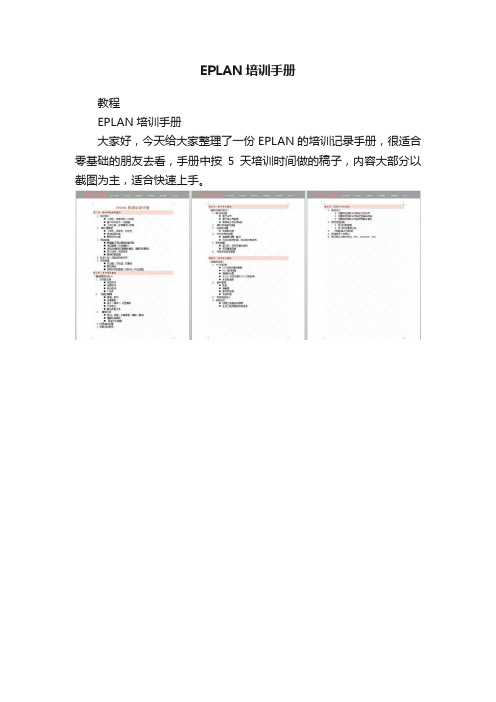
EPLAN培训手册
教程
EPLAN培训手册
大家好,今天给大家整理了一份EPLAN的培训记录手册,很适合零基础的朋友去看,手册中按5天培训时间做的稿子,内容大部分以截图为主,适合快速上手。
我们专为
电气工程师服务
▼
电气CAD论坛
[为什么建立电气CAD论坛]
国外电气制图软件非常普及,他们的图纸都非常标准化,而国内制图大都还停留在AutoCAD或其它二维制图软件上,对电气图纸的模块化、标准化都没有很好的掌握。
因此,我们建立“电气CAD论坛”,引进优秀教程,收集购买优质设计资源、图库,为工作中缩短设计时间,生成标准化的图纸。
在这里你将收获的不仅是对软件的使用,更是一个持续为你提供优质内容的平台。
[支持我们]
这是一个真正对你有帮助的平台,拒绝粗制滥造,每一部教程,每一份资源,都经过我们仔细研究、精心挑选。
您分享与支持,会鼓励我们搜集更多资源,制作更好的图库。
eplan实习报告
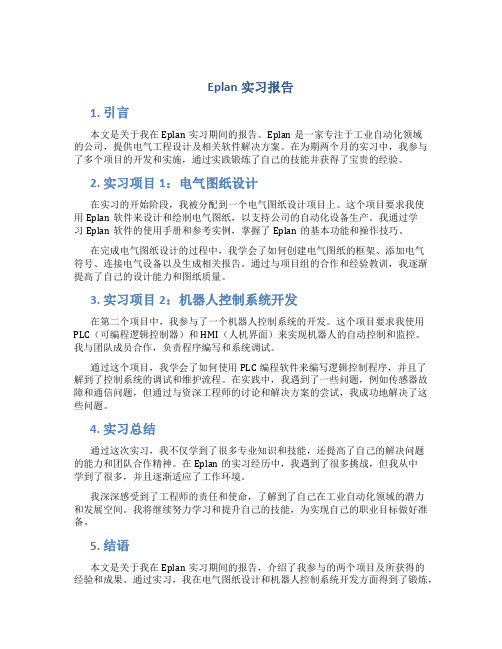
Eplan实习报告1. 引言本文是关于我在Eplan实习期间的报告。
Eplan是一家专注于工业自动化领域的公司,提供电气工程设计及相关软件解决方案。
在为期两个月的实习中,我参与了多个项目的开发和实施,通过实践锻炼了自己的技能并获得了宝贵的经验。
2. 实习项目1:电气图纸设计在实习的开始阶段,我被分配到一个电气图纸设计项目上。
这个项目要求我使用Eplan软件来设计和绘制电气图纸,以支持公司的自动化设备生产。
我通过学习Eplan软件的使用手册和参考实例,掌握了Eplan的基本功能和操作技巧。
在完成电气图纸设计的过程中,我学会了如何创建电气图纸的框架、添加电气符号、连接电气设备以及生成相关报告。
通过与项目组的合作和经验教训,我逐渐提高了自己的设计能力和图纸质量。
3. 实习项目2:机器人控制系统开发在第二个项目中,我参与了一个机器人控制系统的开发。
这个项目要求我使用PLC(可编程逻辑控制器)和HMI(人机界面)来实现机器人的自动控制和监控。
我与团队成员合作,负责程序编写和系统调试。
通过这个项目,我学会了如何使用PLC编程软件来编写逻辑控制程序,并且了解到了控制系统的调试和维护流程。
在实践中,我遇到了一些问题,例如传感器故障和通信问题,但通过与资深工程师的讨论和解决方案的尝试,我成功地解决了这些问题。
4. 实习总结通过这次实习,我不仅学到了很多专业知识和技能,还提高了自己的解决问题的能力和团队合作精神。
在Eplan的实习经历中,我遇到了很多挑战,但我从中学到了很多,并且逐渐适应了工作环境。
我深深感受到了工程师的责任和使命,了解到了自己在工业自动化领域的潜力和发展空间。
我将继续努力学习和提升自己的技能,为实现自己的职业目标做好准备。
5. 结语本文是关于我在Eplan实习期间的报告,介绍了我参与的两个项目及所获得的经验和成果。
通过实习,我在电气图纸设计和机器人控制系统开发方面得到了锻炼,并且提高了自己的专业能力和团队合作能力。
eplan实训报告
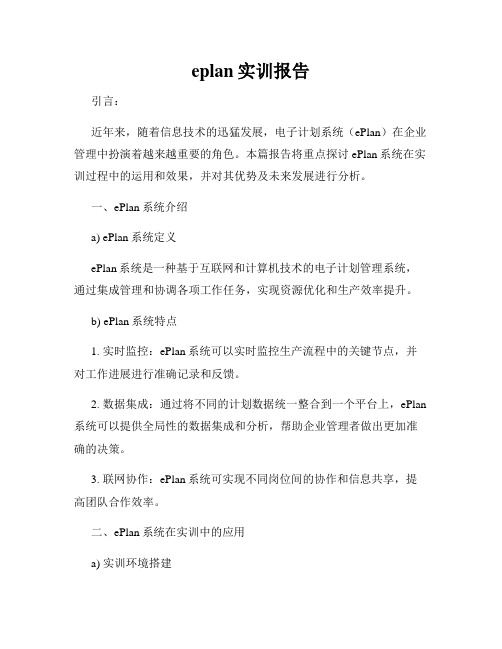
eplan实训报告引言:近年来,随着信息技术的迅猛发展,电子计划系统(ePlan)在企业管理中扮演着越来越重要的角色。
本篇报告将重点探讨ePlan系统在实训过程中的运用和效果,并对其优势及未来发展进行分析。
一、ePlan系统介绍a) ePlan系统定义ePlan系统是一种基于互联网和计算机技术的电子计划管理系统,通过集成管理和协调各项工作任务,实现资源优化和生产效率提升。
b) ePlan系统特点1. 实时监控:ePlan系统可以实时监控生产流程中的关键节点,并对工作进展进行准确记录和反馈。
2. 数据集成:通过将不同的计划数据统一整合到一个平台上,ePlan 系统可以提供全局性的数据集成和分析,帮助企业管理者做出更加准确的决策。
3. 联网协作:ePlan系统可实现不同岗位间的协作和信息共享,提高团队合作效率。
二、ePlan系统在实训中的应用a) 实训环境搭建1. 硬件设备:通过购置一定数量的计算机、服务器以及网络设备等,实训机构可以为学员提供一个完整的ePlan系统使用环境。
2. 软件安装:在硬件设备的基础上,安装ePlan系统软件及其相关插件,并根据实训需要进行调试和设置。
b) 实训内容设计1. 教学大纲:根据ePlan系统的特点和实际使用案例,为学员设计一份合理的教学大纲,包括理论学习、案例演示和实际操作等环节。
2. 实操训练:通过实操训练,让学员熟练掌握ePlan系统的各项功能以及常见问题的解决方法,提高实际操作能力。
c) 实训效果评估1. 学员反馈:通过学员的评价和反馈,了解他们对ePlan系统的理解程度、运用能力以及使用体验,为实训课程的改进提供参考。
2. 实际案例分析:选取一些实际案例进行分析,从而评估ePlan系统在实际生产环境中的应用效果,探寻改进的空间。
三、ePlan系统应用效果分析a) 优势总结1. 提高工作效率:ePlan系统的实时监控和数据集成功能可以提高工作效率,减少信息传递的时间和成本。
- 1、下载文档前请自行甄别文档内容的完整性,平台不提供额外的编辑、内容补充、找答案等附加服务。
- 2、"仅部分预览"的文档,不可在线预览部分如存在完整性等问题,可反馈申请退款(可完整预览的文档不适用该条件!)。
- 3、如文档侵犯您的权益,请联系客服反馈,我们会尽快为您处理(人工客服工作时间:9:00-18:30)。
EPLAN学习第四天汪宏伟制作1.建立PLC1.1在部件库中建立PLC型号,定义I/O点点击“工具---部件---管理”打开“部件管理”窗口,在PLC类中右键点击选择“新建”就建立了一个新的PLC,但是这样建立的PLC任何参数都没有,也可以选择一个相似的PLC复制一个,进行修改而达到新建PLC的目的。
1.2打开“项目数据---PLC---导航器”在PLC导航器中选择项目右键点击选择“新设备”,打开部件管理,选择新建的PLC。
1.3在画面中插入PLC盒子。
在PLC导航器中选择PLC盒子拖入画面。
1.4插入I/O点。
在PLC导航器中选择I/O点拖入画面。
(插入多个I/O点,选择第一个+SHIFT+最后一个,拖住最后一个放入画面,就可一起放入画面。
)如果选择不同样式的I/O图形,拖入画面时,点击“Backspace”键,选择你需要的I/O图形。
1.5全选,创建窗口宏:PLC,显示类型:多线,变量:变量A。
1.6删除刚建的I/O点,把剩下的I/O点再拖入,再次建立窗口宏:PLC,显示类型:多线,变量:变量B。
1.7一个宏只能有一个主功能,全选第二个变量右键点击选择“属性”,把主功能勾掉。
1.8打开部件管理,把新建的PLC技术数据中宏选择你建的宏。
点击“工具---部件---管理”打开“部件管理”窗口,选择新建的PLC打开“技术数据”页,宏选择新建的宏。
1.9把PLC I/O点地址编址,选中要编址的PLC I/O点,点击“项目数据---PLC---编址”。
打开“重新确定PLC-连接点地址”窗口编址前PLC点:编址后:2.创建总览宏2.1创建一个页,页类型:总览(交互式)2.2方法一:在PLC导航器中选中项目右键点击选择“新设备”,选择建立的PLC,在总览页中插入PLC盒子和I/O点。
如下图方法二:在总览页中copy 已建的多线宏(变量A和变量B),删除一个PLC盒子,把I/O点全部放入一个盒子中,全选右键点击选择“属性”,把“符号数据---显示类型”改为总览。
注意:这里改完后选择PLC盒子和一个I/O点确认是否全部改为总览。
2.3全选PLC盒子和I/O点,右键点击选择“创建窗口宏”,显示类型:总览,还是和多线宏是一个窗口宏,变量A。
2.4全选PLC盒子和I/O点,右键点击选择“属性”,把“符号数据---主功能”勾掉。
2.5 创建完多线宏和总览宏后,删除创建的宏,开始设计图纸。
2.6在PLC导航器中选择项目右键点击选择“新设备”,加入新建的PLC。
2.7 在总览页面中插入总览宏,在PLC导航器中选择新加入的PLC右键点击选择“放置部件宏---总览”。
2.8 在原理图(多线)中插入多线宏,在PLC导航器中选择新加入的PLC右键点击选择“放置部件宏---总多线”。
如此这样,原理图和总览图中的PLC I/O点关联起来。
3.跨项目也可以使用格式刷DEMO中的PLC总览中的功能文本和符号地址是自动的,与多线图中的宏也是关联的,总览改多线也改,例如EPLAN-DEMO-GB中EB3中EBS的第2页主控制器。
如果我们想在自己设计的图纸中有这样的效果,选中DEMO中PLC总览中的一点,点击“复制格式刷”,再到自建的PLC总览图纸中,选择同样的PLC点,点击“指定格式”,这样自建的PLC总览图纸中格式就和DEMO中的一致了,修改完后如果还想使用就新建覆盖原有的宏。
4.PLC地址PLC的点再EPLAN中使用的符号一般为A/E,我们的设计一般是I/O,如何自定义PLC点的地址4.1“项目数据---PLC---设置”打开“设置PLC”窗口,点击PLC-特殊设置的。
打开“设置PLC特例”窗口,点击配置“”,打开“新配置”窗口,在名称中输入你新建的PLC地址规则名称,描述中输入规则描述。
在“设定:PLC特例”窗口中打开“地址”页,在标识中输入设置的地址格式。
在“设定:PLC特例”窗口中打开“地址格式”页,点击“”打开“PLC地址格式”窗口,在PLC地址格式窗口中,双击“所选的格式元素”中的格式元素,打开格式窗口,进行修改。
低位的格式为数字系统中选择地址格式的进制,例如:十进制、十六进制。
PLC地址格式由高位计数器+分隔符+低位计数器组成。
4.2选择画面中PLC点,打开“项目数据---PLC---编址”,输入数字起始地址,PLC就按设定的地址格式进行编址。
或者在PLC导航器中选择PLC点进行编址。
5.查看PLC点的信息打开“项目数据---PLC---地址/分配列表”打开“地址/分配列表”,在“新建PLC数据/来自分配列表”可以修改PLC点的信息,点击“附加”选择“导出分配列表”,可以把PLC 信息点导出,导出文件可以有多种格式。
*.ace格式的文件可以用西门子编程软件直接导入。
导出的文件都可以用EXCEL或文本格式打开,用EXCEL直接打开时所有信息都在一行,要先打开EXCEL,选择导出的文件,在“打开”按钮旁的“”按钮点击,选择“打开并修复”弹出窗口选择“修复”,打开窗口中选择“分隔符号”,然后“下一步”选择“分隔符号为逗号”然后“下一步”“完成”即可。
6.部件管理6.1 筛选器点击“”打开部件管理窗口。
在“字段筛选器”中点击“”新建筛选规则,例如:筛选PLC部件。
打开“筛选器”在“配置”中点击“”,打开“新配置”窗口,在名称中输入需要新建筛选的名称。
点击“”打开“规范选择”窗口,选择你需要的筛选规范,在筛选器窗口中生成新的筛选规范,在数值中输入规范标准。
确定后在部件管理中,字段筛选器中选择新建的筛选规则,勾上“激活”,部件管理中就只有PLC部件显示出来。
6.2 新建部件新建一个部件后,如果想从以有的部件复制一些数据,可以选择一个已有的部件右键选择“复制”,再选中新建的部件,右键点击可选择“粘贴技术数据”或“粘贴功能模板”。
新建一个部件部件编号、功能模板、产品组是必不可少的。
功能模板中的连接点代号,标识大小都可以在EXCEL中编辑后COPY过来。
“安装数据”页中,净安装尺寸是指部件与部件安装时的间隔距离。
图形宏是指在画安装板是部件放置在安装时有图形,否则是一个长方形,不过尺寸都是1:1的。
点击“附加”会打开一个菜单栏,导出部件库:选择导出文件类型选择XML。
导入部件库:CSV格式的文件导入时需要外部程序设置,XML文件可以直接导入。
常规:可选择其他的部件库。
新数据库:新建一个部件库。
修改完成后会提示需要执行数据库同步,如果你没有选择“是”,可以手动同步,点击“工具---部件---部件数据库---当前项目”。
6.3 部件库按其他规则分类部件库如果想按生产厂商分类,点击“附加”选择“常规”,打开“设置:部件管理”窗口,点击“数结构配置”中的“”,打开“树结构布置”窗口。
在树结构配置窗口中点击“配置”中“”打开“新配置”窗口,在名称中输入新配置的名称。
在树结构配置窗口中,主节点中点击主节点的“”打开“树结构配置:主节点”窗口。
在”树结构配置-主节点”窗口中,新建属性,树结构是按照属性的排序进行排序的。
一类产品组:电气工程。
属性中比标准属性增加了“制造商”,把制造商移到一类产品组后,就能看到电气工程一项是按制造商分类的配置完成后,点击“附加”选择“常规”,打开“设置:部件管理”窗口,树结构配置中选择新建的配置,确认后,部件管理就按新配置排序,可以看到下图电气工程---制造商---部件---部件类型。
7.安装板例如:DEMO中EB3---EYM---第2页安装画面。
7.1新建页新建一个页,类型选择:安装板布局(交互式),比例调整:一般为1:8[实践证明可行!!!]7.2插入安装板“插入---盒子/连接点/安装板---安装板”不建议这样操作插入,这样不容易控制比例。
可以从部件库中生成安装板,“项目数据---设备/部件---安装板布局---生成安装板”打开“部件选择”,在“机械---零部件---机柜”中,查找一个与我们使用机柜形状一致的机柜,(点击机柜,查看安装数据中宽度、高度、深度)。
例如我们使用微图机柜MP TS 8005.500,高度为1896,宽度899,放置新建画面中。
7.3在画面中画入走线槽,对象捕捉安装板一角后画一个长方形,双击打开长方形属性窗口,在高度中输入安装板高度,宽度输入走线槽宽度(一般为50mm),在格式页中,勾上填充表面,颜色选择灰色。
依次画入四边的走线槽。
7.4在安装板中画入安装导轨,画法与走线槽一致,但是安装导轨表面不填充。
7.5在安装板中放置部件打开“项目数据---设备/部件---安装布局导航器”,打开安装板导航器。
把需要放入安装板的部件放入安装板导轨上,如果要移动部件的文本,右键点击部件选择“移动属性文本”。
注意:把部件放入安装板前,必须要求把原理图中的部件符号选择好部件型号。
画面中选中符号打开符号属性窗口,选择“部件”页,点击“设备选择”打开“设备选择功能”窗口,选择需要的型号。
7.6锁定区域安装板的锁定区域是指柜外的部件不能在放置进去,柜内的部件可以放入。
就是已放在安装板上的部件可以拖入锁定区域,但不能从安装板导航器中选择未放置的部件放入锁定区域。
插入锁定区域,点击“插入---盒子/连接点/安装板---锁定区域”。
把柜内部件放入锁定区域把导航器中部件放入锁定区域:7.7安装板命名。
在属性窗口中给安装板命名。
8.报表8.1嵌入式报表嵌入式报表:是在原理图或安装板图中放置,不是单独成页,只统计本图纸中的部件。
例如:生成一个安装板的嵌入式报表。
点击“工具---报表---生成”,打开“报表”窗口,点击“新建”按钮,打开“确定报表”窗口。
输出形式:页:表示报表一页页显示,手动放置:嵌入式报表输出项目:选择需要的项目报表类型:选择生成报表的类型,安装板的报表是柜箱设备清单。
手动选择:不选:生成的报表包含所有柜体选择:多个机柜时,会让选择生成那个机柜的报表。
但是这样生成的报表设备清单太大,我们要设置报表格式。
8.2报表格式点击“工具---报表---生成”打开“报表”窗口,点击“设置”按钮选择“输出为页”,打开“设置:输出为页”窗口,选择“箱柜设备清单”在表格中点击“”,选择“查找”,打开文件夹选择你需要的表格形式。
打开文件夹,勾上“预览“,根据预览到的文件形式选择需要的表格文件。
确认表格形式后,返回到“报表”窗口,新建报表。
8.3页报表点击“工具---报表---生成”,打开“报表”窗口,点击“新建”按钮,打开“确定报表”窗口。
确认后弹出“筛选/排序”窗口,如果没有特殊要求,确认后打开“部件汇总表”窗口打开“部件汇总表”窗口,输入新建报表的高层代号(report)和位置代号(parts),(表示是报表类中的部件表)。
“确认”后生成部件汇总表。
但是生成的部件汇总表中有些部件编号为空,表示部件无型号。
